我如何创建一个谷歌文档的协作?
在 LMS 中,您可以使用 Google Docs 开始一个新协作。 Google Docs 允许您添加多达50个用户到美国协作,而且所有用户可同时查看和编辑一个文档。
注意:每个协作者将需要一个 Google 账户,并且将需要授权 LMS 访问其 Google 账户,以使用 Google Docs 进行协作。同样,如果您是协作的拥有者,您将必须打开共享设置,以便允许拥有此链接的人们编辑该文档。Google 教学应用程序(与您的学校整合)在LMS与Google Docs 合作。请注意:如果您的学校电子邮件不许进入到Google Docs,您将需要使用一个一般的Google帐户(如 example@gmail.com)。
打开协作
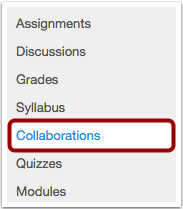
在课程导航,点击协作 (Collaborations) 链接。
开始新协作
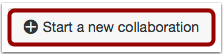
点击开始新协作(Start a new collaboration) 按钮。
使用 Google Docs
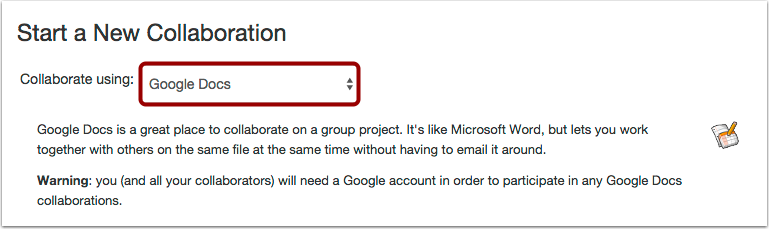
点击下拉菜单中的协作(Collaborate) ,以将 Google Docs 用于您的新协作。
注意:每个协作者将需要一个 Google 账户,并且将需要授权 LMS 访问其 Google 账户,以便使用 Google Docs 进行协作。
创建协作文档
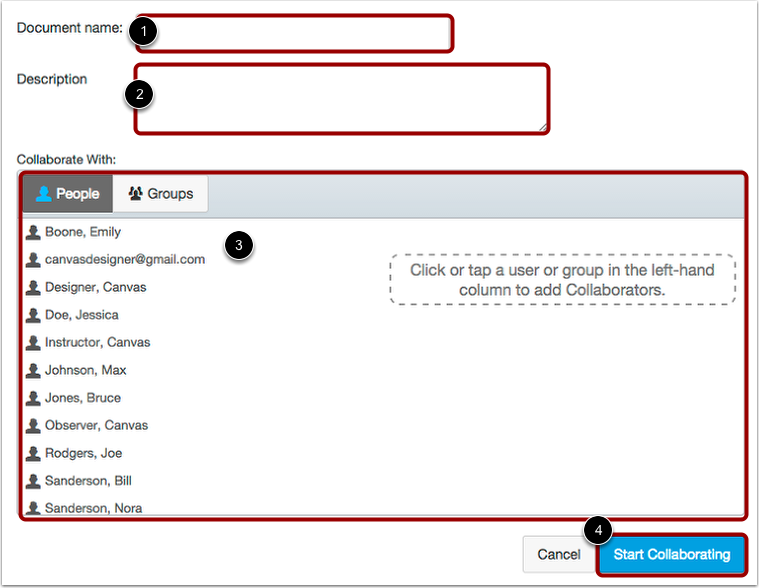
要使用 Google Docs 创建协作文档,您首先需要命名该文档 [1],创建一个描述 [2] 以及选择与谁协作 [3]。点击开始协作(Start Collaborating)的按钮 [4],以创建文档。
注意: Google Docs 允许您添加多达50个协作用户,而且所有用户都可以同时查看和编辑文档。
编辑文档
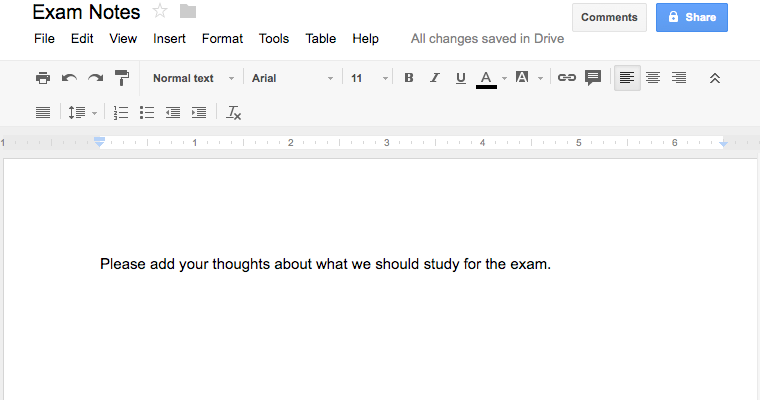
新创建的文档就会出现在新窗口中。
